Cum să afișați extensiile de fișiere în Windows 10
Miscellanea / / November 28, 2021
Cum să afișați extensiile de fișiere în Windows 10: Extensia de fișier este sfârșitul unui fișier care ajută la identificarea tipului de fișier în Windows 10. De exemplu, numele fișierului „example.pdf” are extensia „.pdf”, ceea ce înseamnă că fișierul este asociat cu Adobe Acrobat Reader și este un fișier pdf. Acum, dacă sunteți un utilizator începător de Windows, atunci este foarte important să vedeți extensia fișierului pentru a identifica tipul de fișier pe care încercați să îl deschideți.
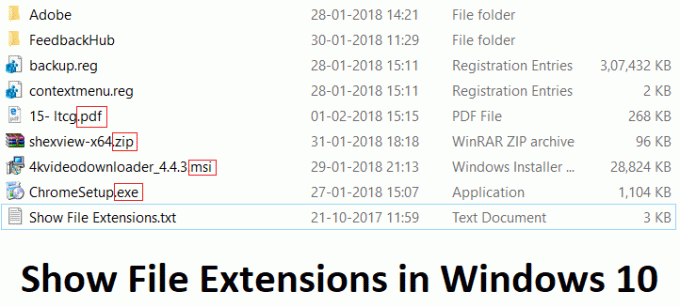
Dar mai întâi, ar trebui să știți de ce sunt importante extensiile de fișiere, ei bine, este important pentru că puteți face clic pe fișierele malware/virus fără să știți. De exemplu, ați descărcat un fișier security.pdf.exe, acum dacă aveți extensia de fișier ascunsă, veți vedea doar fișier ca security.pdf, ceea ce reprezintă un mare risc de securitate, deoarece veți deschide cu siguranță fișierul crezându-l ca fiind pdf-ul dvs fişier. Acest fișier ar putea deteriora sistemul dvs. și de aceea extensiile de fișiere sunt importante.
Când extensiile de fișiere sunt dezactivate, veți vedea în continuare pictograma programului care este asociat cu acel tip de fișier. De exemplu, dacă aveți un fișier test.docx, atunci chiar dacă aveți extensia de fișier dezactivată, ați face totuși vedeți Microsoft Word sau pictograma programului implicit pe fișier, dar extensia „.docx” ar fi ascunsă.
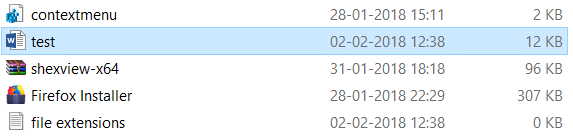
Acest lucru nu înseamnă că nu puteți fi păcălit de viruși sau programe malware, deoarece acestea pot ascunde pictograma fișierului dvs. tastați și să fie în continuare un program sau o aplicație rău intenționată, așa că este întotdeauna o idee bună să activați extensiile de fișiere în Windows. Deci, fără a pierde timpul, să vedem Cum să afișați extensiile de fișiere în Windows 10 cu ajutorul ghidului de mai jos.
Cuprins
- Cum să afișați extensiile de fișiere în Windows 10
- Metoda 1: Afișați extensiile de fișiere prin Opțiunile folderului
- Metoda 2: Afișați extensiile de fișiere prin Setări File Explorer
Cum să afișați extensiile de fișiere în Windows 10
Asigura-te ca creați un punct de restaurare, doar în cazul în care ceva nu merge bine.
Metoda 1: Afișați extensiile de fișiere prin Opțiunile folderului
1.Căutați Panoul de control în căutarea Windows, apoi faceți clic pe rezultatul căutării pentru a deschide Panou de control.

Notă: Sau puteți deschide direct Opțiuni dosar apăsând tasta Windows + R, apoi tastând C:\Windows\System32\rundll32.exe shell32.dll, Options_RunDLL 7 și faceți clic pe OK.
2.Acum faceți clic pe Aspect și personalizare în interiorul panoului de control.

3. Pe ecranul următor, faceți clic pe Opțiuni pentru explorarea fișierelor.

4.Acum treceți la fila Vizualizare și debifați „Ascunde extensiile pentru tipurile de fișiere cunoscute.“
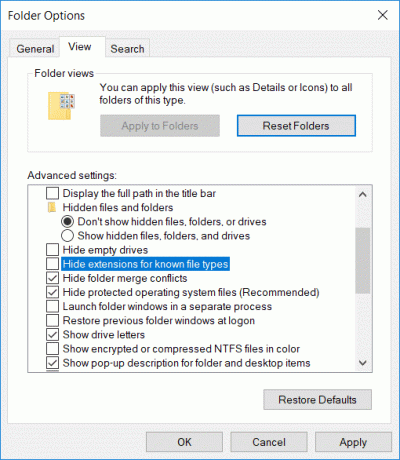
5. Faceți clic pe Aplicare urmat de OK.
6.Reporniți computerul pentru a salva modificările.
Metoda 2: Afișați extensiile de fișiere prin Setări File Explorer
1.Apăsați Tasta Windows + E pentru a deschide File Explorer.
2.Acum faceți clic pe fila Vizualizare și bifa „Extensii de nume de fișiere.“
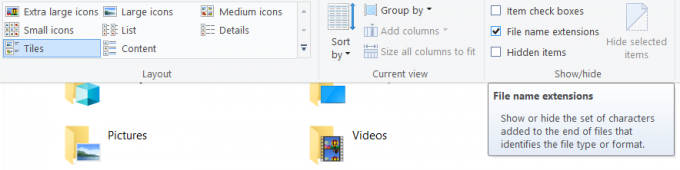
3.Acest lucru va activa extensiile de fișiere până când le debifați din nou.
4.Reporniți computerul.
Recomandat:
- Remediați panoul de control NVIDIA care nu se deschide
- Cum să resetați utilizarea datelor de rețea pe Windows 10
- Fix Nvidia Kernel Mode Driver nu mai răspunde
- Cum să dezactivați butonul Vizualizare activități în Windows 10
Asta ai învățat cu succes Cum să afișați extensiile de fișiere în Windows 10 dar dacă mai aveți întrebări cu privire la această postare, nu ezitați să le întrebați în secțiunea de comentarii.

![[SOLUȚIONAT] Excepție neașteptată a magazinului BSOD în Windows 10](/f/2ae19619c924072e534ea5653813a7df.png?width=288&height=384)

![[FIX] Eroare „Contul de referință este blocat”.](/f/3df29038fba67ff96c97e392758a51a0.png?width=288&height=384)